Win10电脑提示端口本占用怎么办?Win10电脑提示端口本占用的解决方法
很多小伙伴不知道Win10电脑提示端口本占用怎么办,所以下面小编就分享了Win10电脑提示端口本占用的解决方法,一起跟着小编来看看吧,相信对大家会有帮助。
Win10电脑提示端口本占用怎么办?Win10电脑提示端口本占用的解决方法
1、首先按下“win+R”,打开运行窗口输入“cmd”,回车。
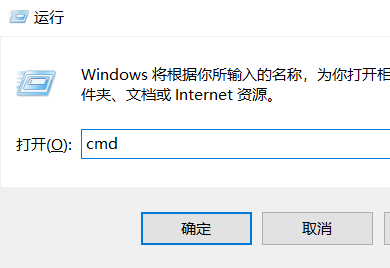
2、然后输入netstat -ano命令查看所有端口被占用情况,比如关闭端口号为8888的端口,找到8888端口号对应的PID。

3、接着点击鼠标右键,打开任务管理器。
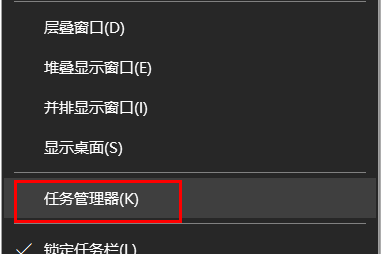
4、点击详细信息。
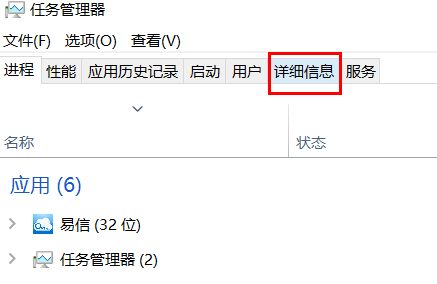
5、PID对应的列就是端口号,点击PID可以将端口倒序或正序排列,如果端口号小就正序,端口号大就倒序。
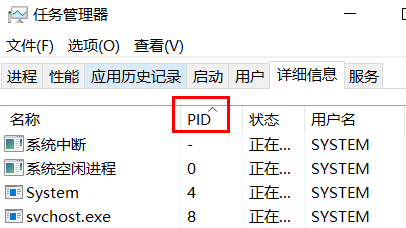
6、找到端口对应的应用。
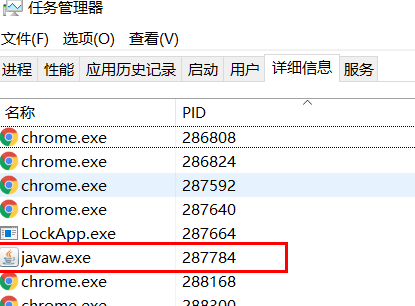
7、右键结束任务即可。
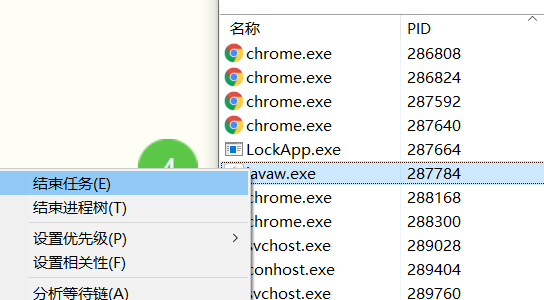










 苏公网安备32032202000432
苏公网安备32032202000432